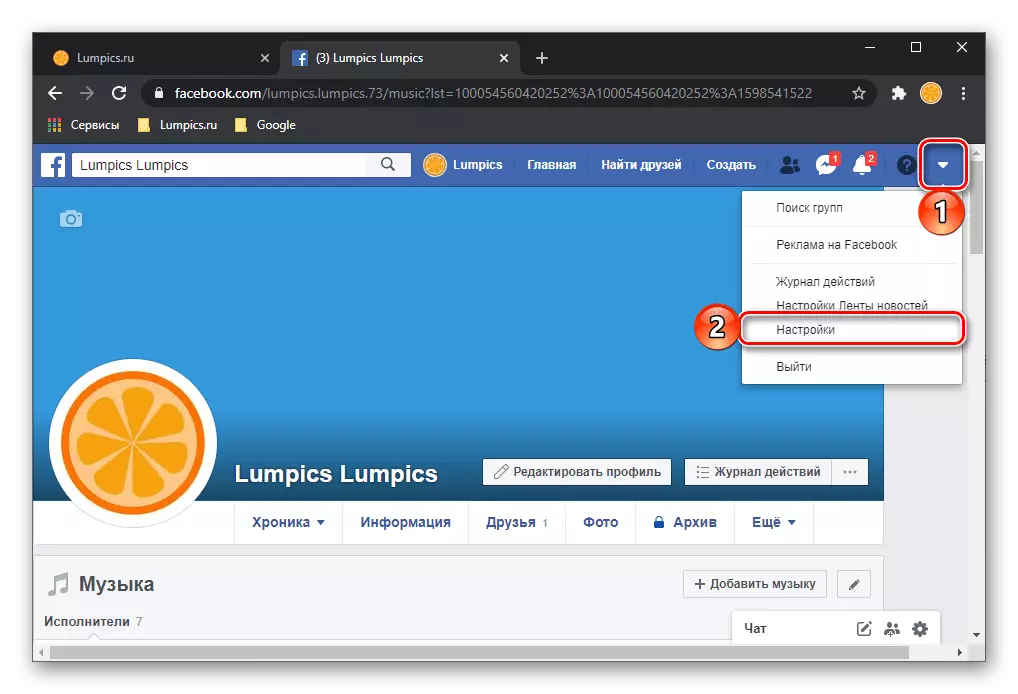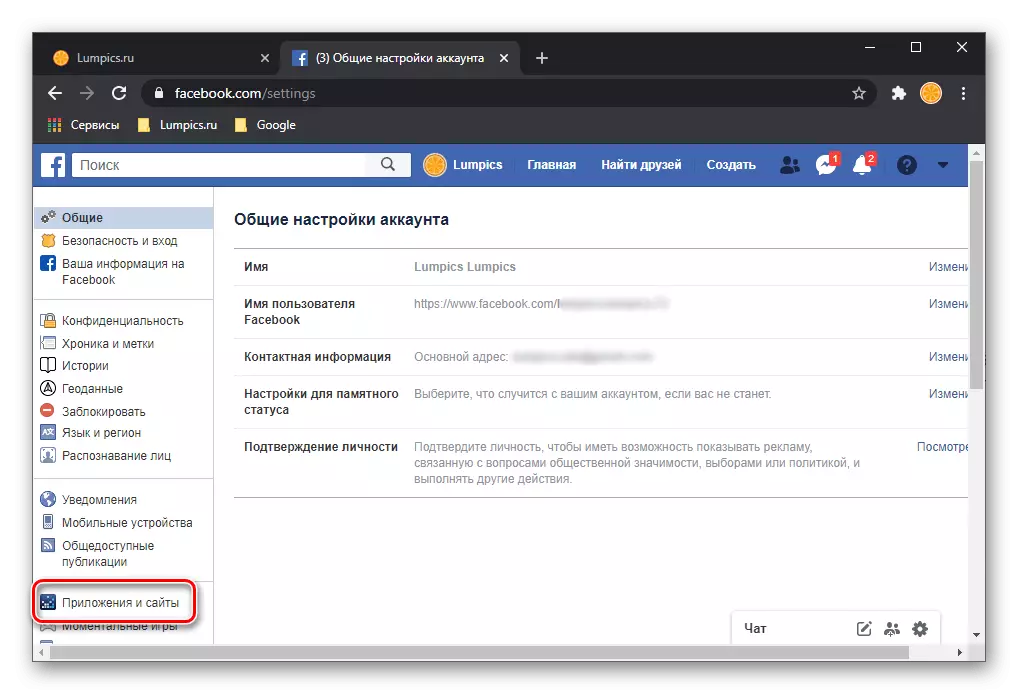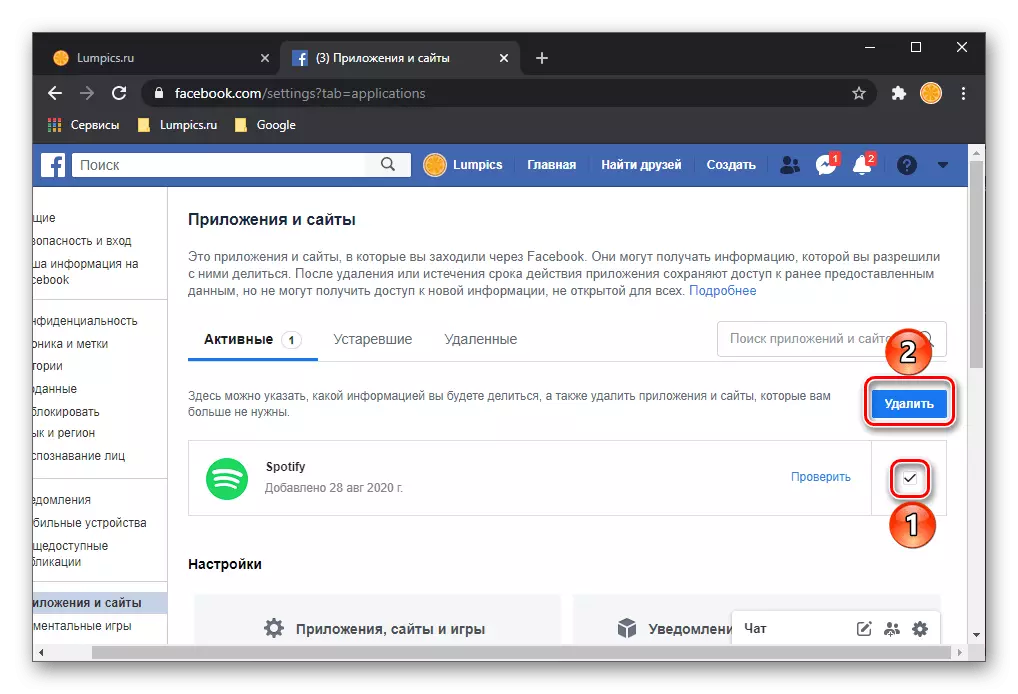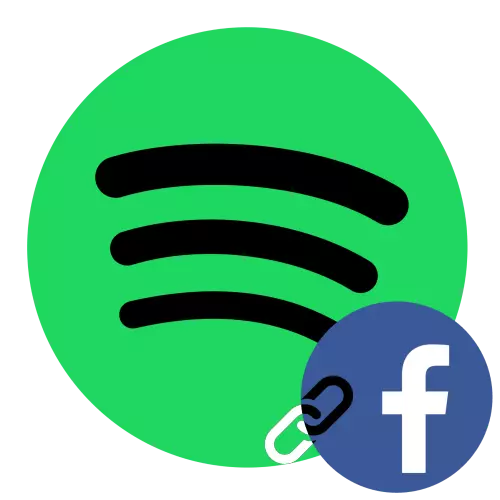
විකල්ප 1: පළාත් සභා වැඩසටහන
ඔබේ පරිගණකයේ හෝ ලැප්ටොප් පරිගණකයේ ඇති ලප භාවිතා කිරීමට ඔබ භාවිතා කරන්නේ නම්, ෆේස්බුක් සමාජ ජාලයට සේවයේ බැඳ තැබීමට, ඔබ වැඩසටහන් පරාමිතීන් හා සම්බන්ධ විය යුතුය.
- ඩවුන් ඊතලය ඔබේ නමේ දකුණු පස ඇති අතර "සැකසීම්" තෝරන්න.
- පවතින විකල්ප ලැයිස්තුව හරහා අනුචලනය කර ෆේස්බුක් ගිණුම් බොත්තම භාවිතා කරන්න.
- පොප්-අප් කවුළුව තුළ ඔබගේ ගිණුමෙන් පිවිසුම සහ මුරපදය ඇතුළත් කරන්න, ඉන්පසු "පිවිසෙන්න" ක්ලික් කරන්න.
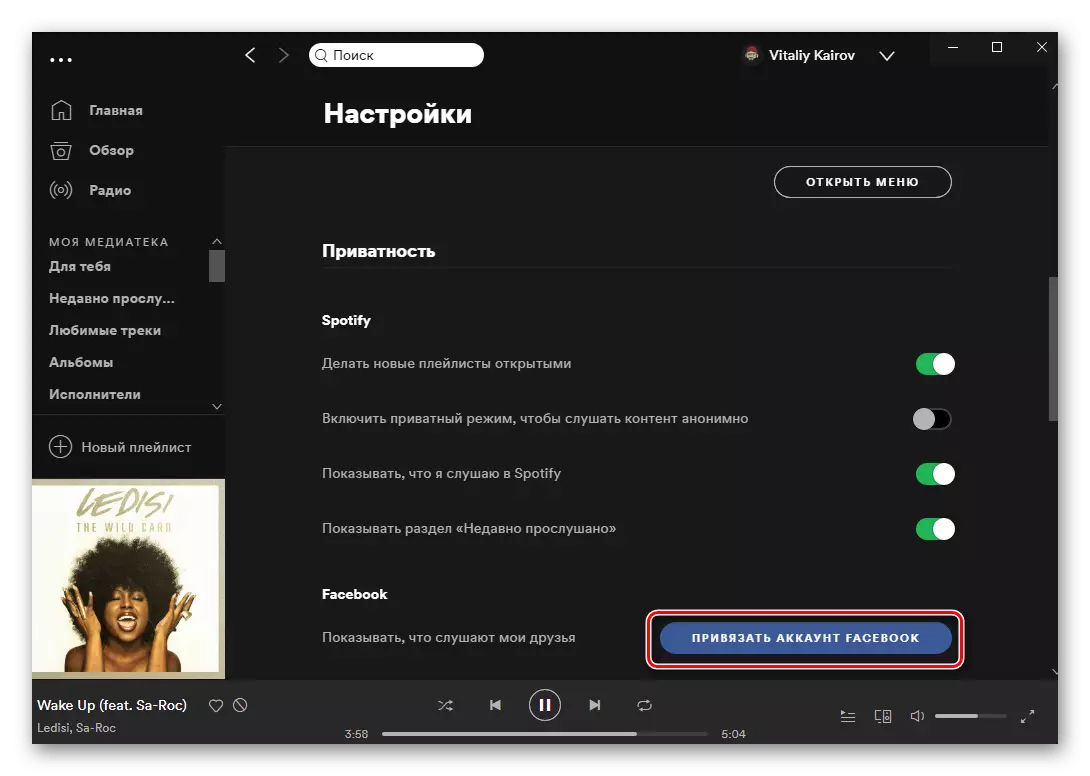
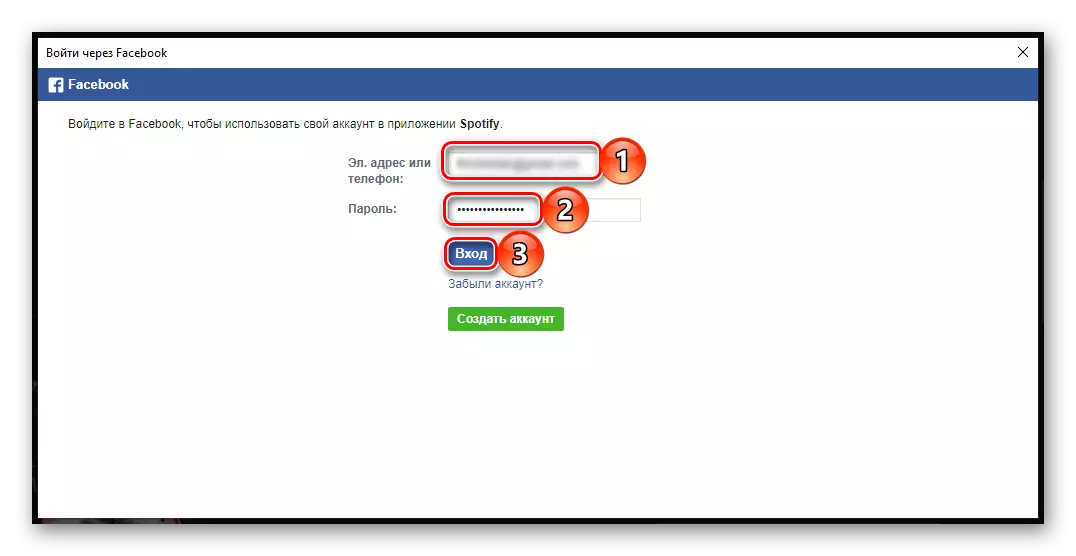
ලිපියේ ශීර්ෂයේ මෙම කාර්යය සඳහා විසඳනු ලැබිය හැකිය. මෙම මිටියට ස්තූතිවන්ත වන බව සලකන්න, ඔබට සේවාව භුක්ති විඳීමට සහ ඔවුන්ට අවසර දී ඇති බව සපයා ඇති අතර, ඔවුන් සතුව ප්රදර්ශනය කර ඒවා වෙත ඔබේ මිතුරන් සොයා ගත හැකිය.
වැඩිදුර කියවන්න: ස්ථාන සොයාගෙන මිතුරන් එක් කරන්නේ කෙසේද
විකල්ප 2: ජංගම යෙදුම
අස්ථි ගිණුම් සඳහා ඇති හැකියාව iOS සහ ඇන්ඩ්රොයිඩ් සඳහා ස්පොයින්ට් ජංගම යෙදුම් වලින් ලබා ගත හැකිය. ක්රියාවෙහි ඇල්ගොරිතම පහත පරිදි වේ:
- "මුල් පිටුව" යෙදුම් පටිත්ත වෙත ගොස්, ඉහළ දකුණු කෙළවරේ පිහිටි "සැකසීම්" අයිකනය ආම්පන්න ස්වරූපයෙන් සාදන ලද "සැකසීම්" අයිකනය තට්ටු කරන්න.
- "රහස්යතා" උප විශේෂත්වය විවෘත කරන්න.
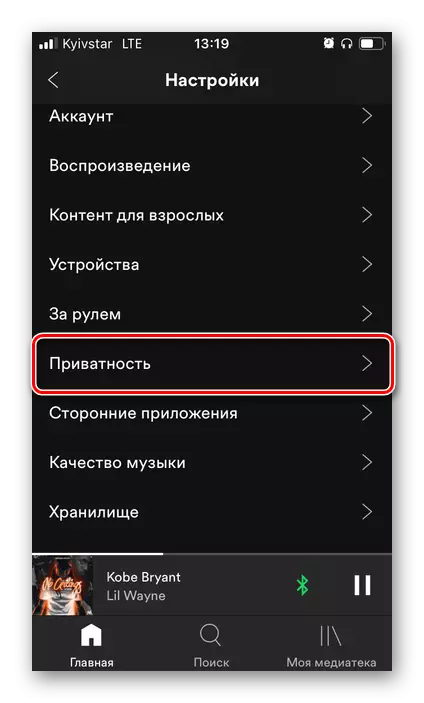
සටහන! ඔබ දැනට වෙනත් උපාංගයක සංගීතයට සවන් දෙන්නේ නම් මෙම කොටස ලබා ගත නොහැක.
- සෙල්ලිපිය ස්පර්ශ කරන්න "ෆේස්බුක් ගිණුමක් බැඳ තබන්න".
- උත්පතන කවුළුව තුළ "සක්රීය" කිරීම සඳහා යෙදුමට සමාජ ජාලයට පිවිසීමට ඉඩ දෙන්න,
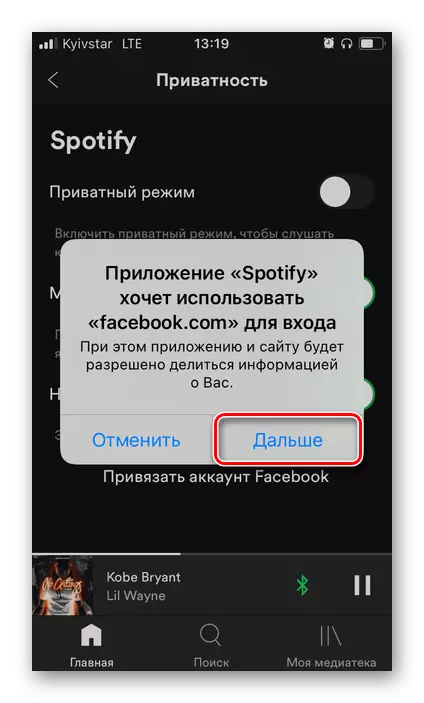
ඊට පසු, ගිණුමෙන් ඔබගේ පරිශීලක නාමය සහ මුරපදය සඳහන් කර ගිණුමෙන් පුරනය වන්න.
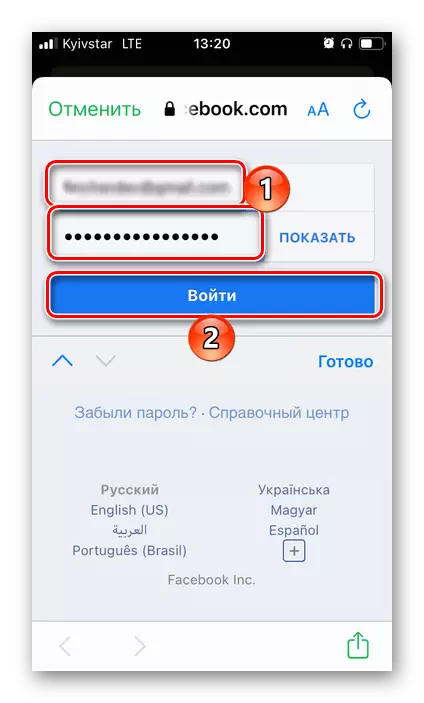
"ඔබගේ ගිණුමේ * * නම * *" මත ක්ලික් කරන්න * ".
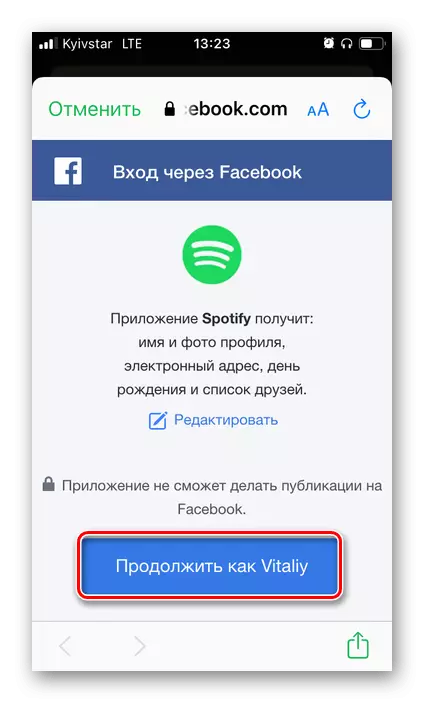
සටහන: බන්ධන ගිණුම් බන්ධන වෙනුවට, සමාජ ජාලයේ සමහර සැකසුම් සිදු කිරීමට, මෙම කවුළුව වසා, සෙල්ලිපියේ "අවලංගු කරන්න" තට්ටු කර උපදෙස් වල පෙර පියවර දෙකෙන් පියවර නැවත කරන්න.
- දැන් ඔබේ සටහන් ලප සහ ෆේස්බුක් සම්බන්ධ කර ඇත.
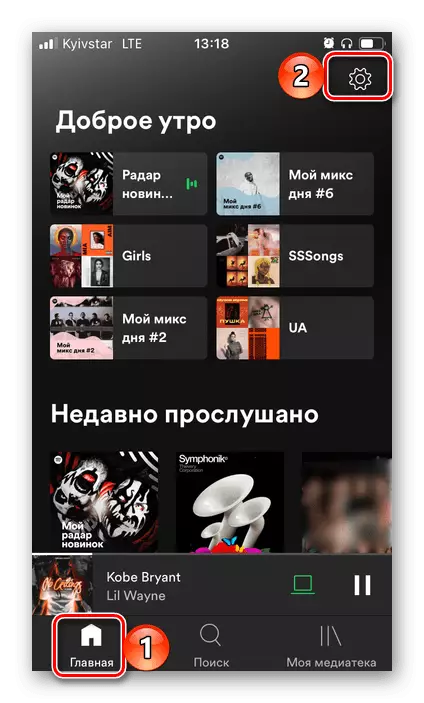
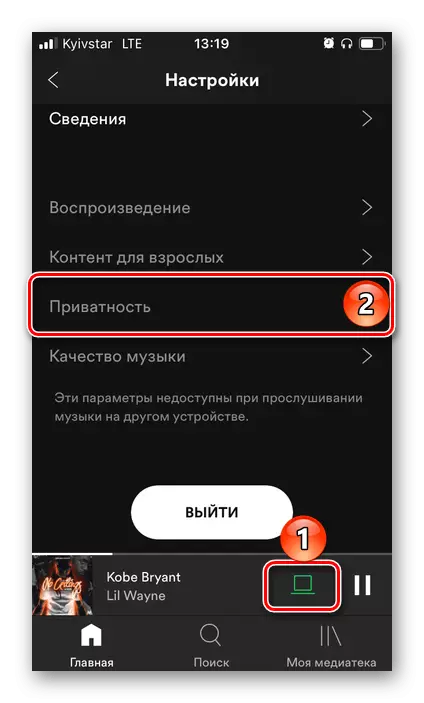
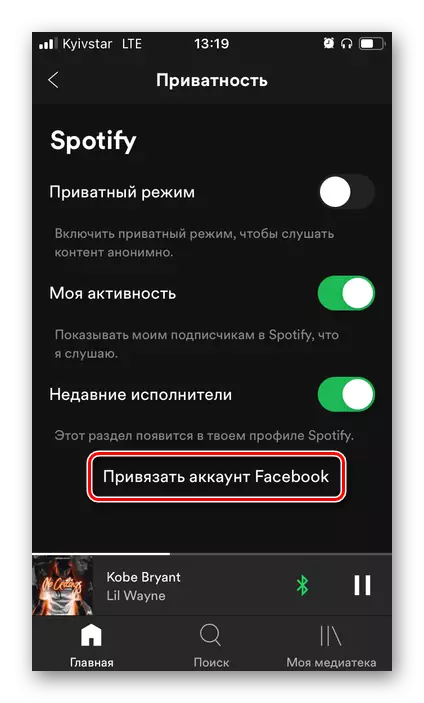
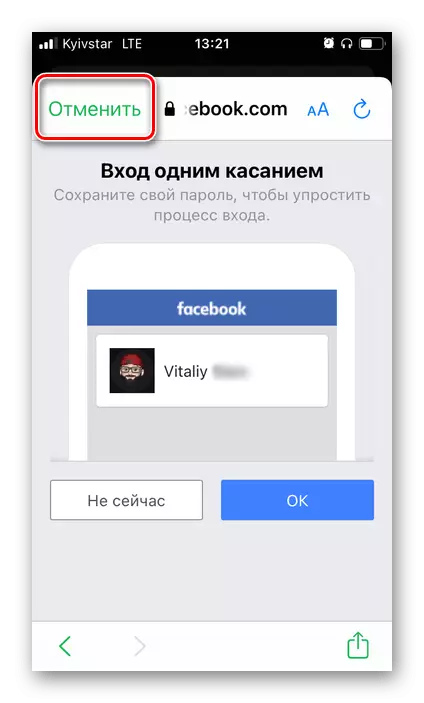
විකල්ප 3: නව ගිණුම
ඔබට Spotify හි කිසිදු ගිණුමක් නොමැති නම්, ඔබට ඒවා භාවිතා කිරීමට අවශ්ය නම්, නමුත් කිසියම් හේතුවක් නිසා ඔබට සම්පූර්ණ ලියාපදිංචි කිරීමේ ක්රියා පටිපාටියකට භාජනය වීමට අවශ්ය නැත, එය ෆේස්බුක් හරහා කළ හැකිය. මෙම ලක්ෂණය වග් කරන ලද සේවයේ ජංගම යෙදුමේ සහ එහි නිල වෙබ් අඩවියේ සහ පළාත් සභා වැඩසටහනේ දී ලබා ගත හැකිය.
ප්රධාන පිටු ස්පොටීෆියා
යෙදුම් කබායෙන් ස්පොටි බාගන්න
- Spotify යෙදුම ස්ථාපනය කරන්න හෝ නිල සේවා ස්ථානයට යන්න. එය මෙනුව අමතන්න
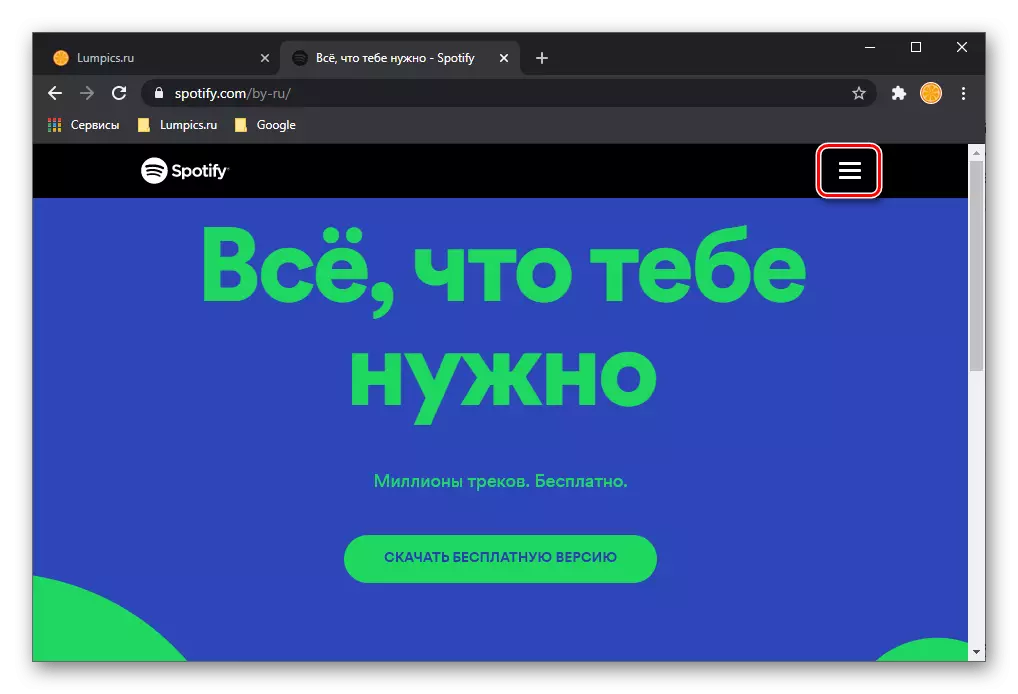
"ලොග් වන්න" හෝ "ලියාපදිංචි වන්න" ක්ලික් කරන්න.
- පරිගණකයේ බ්රව්සරයේ, ඔබ පෙර පියවරේදී තෝරාගත් ස්ථානය අනුව, "ෆේස්බුක් හරහා ලොග් වීම" හරහා ඉදිරියට යන්න "හෝ" ෆේස්බුක් හරහා ලියාපදිංචි වන්න "ක්ලික් කරන්න. පිරික්සුම් කොටුව පරීක්ෂා කිරීමට වග බලා ගන්න "භාවිතයේ කොන්දේසි සහ රහස්යතා ප්රතිපත්ති Sotefy මම පිළිගනිමි."
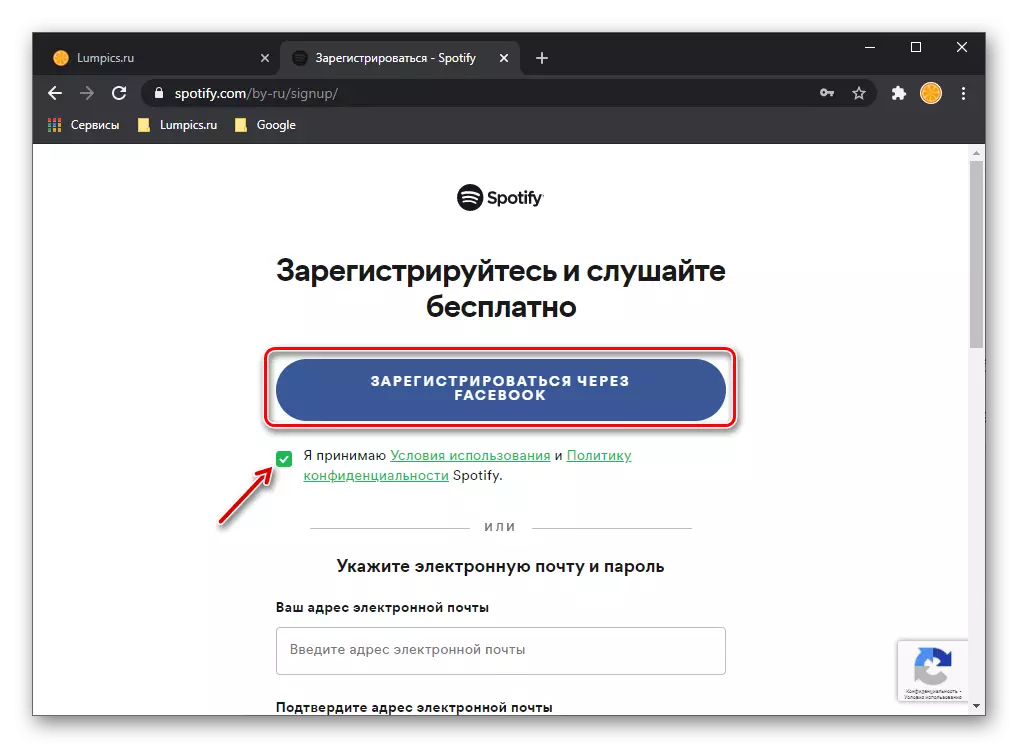
ජංගම යෙදුමේ ප්රධාන තිරයේ, "ෆේස්බුක් හරහා ලොග් වන්න" තට්ටු කරන්න.
- ඔබගේ ගිණුමෙන් පිවිසීම සහ මුරපදය ඇතුළත් කරන්න, ඉන්පසු "පිවිසෙන්න" ධාවනය කරන්න.
- "සමාජ ජාලයේ ඔබේ නම *" ලෙස දිගටම කරගෙන යන්න බොත්තම ක්ලික් කරන්න * "ඔබේ අභිප්රායන් සනාථ කරන්න.
- නිල සේවා වෙබ් අඩවිය පිළිබඳ ගිණුමක් ලියාපදිංචි කළ වහාම, පරිගණකය සඳහා Specify වැඩසටහන ස්වයංක්රීයව බාගත කිරීම ආරම්භ වේ. එහි ස්ථාපන ගොනුව සුරකින්න හෝ මෙම පියවර මඟ හරින්න.
- "සැකසීම්" විවෘත කර ඒවා හරහා ටිකක් පහළට අනුචලනය කරන්න.
- "ෆේස්බුක් ගිණුමෙන් ඉහළට" සොයා ගන්න.
- ඔබේ අභිප්රායන් සනාථ කරන්න.
- සමාජ ජාලයේ ඔබගේ පැතිකඩෙහි "සැකසීම්" විවෘත කරන්න.
- පැති තීරුවේ "යෙදුම් සහ අඩවි" ටැබයට යන්න.
- සක්රීය සේවාවන් ලැයිස්තුවේ, STOPITY එකක් සොයා, චෙක් ලකුණකින් සලකුණු කර "මකන්න" බොත්තම ක්ලික් කරන්න. ඔබේ විසඳුම තහවුරු කරන්න.
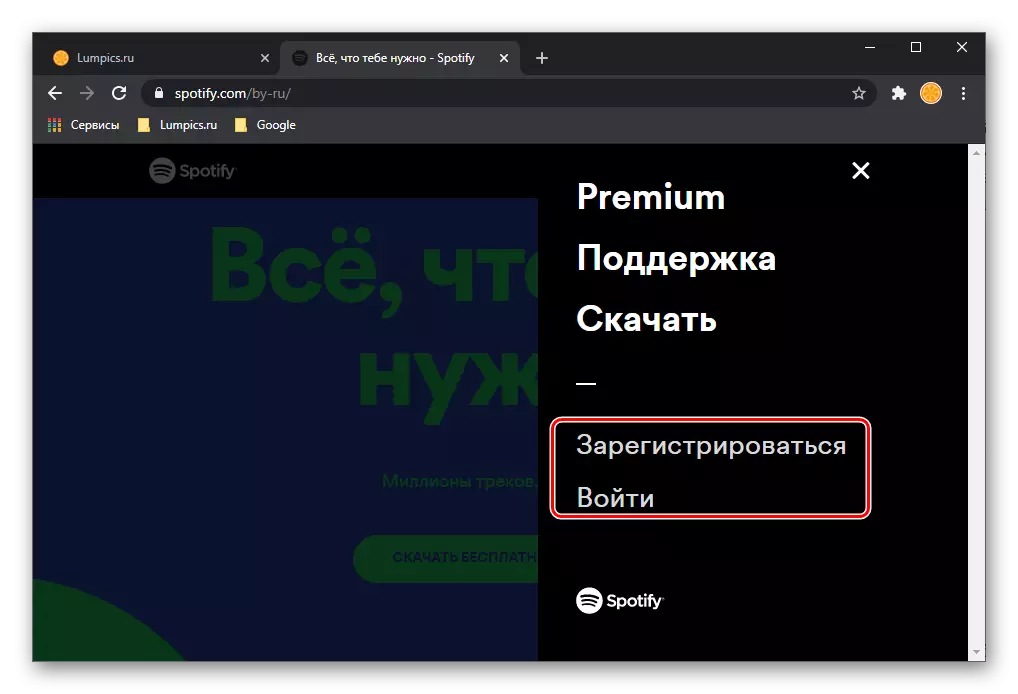
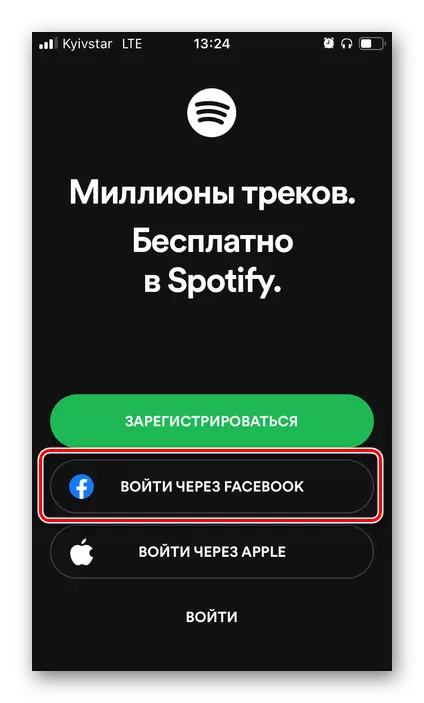

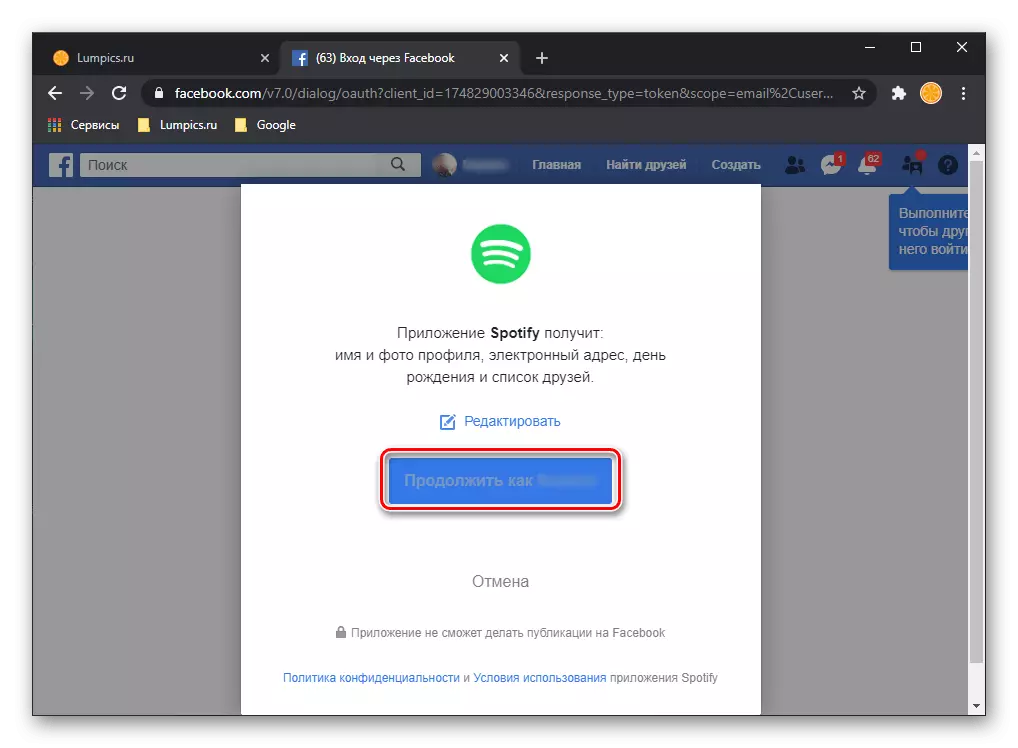
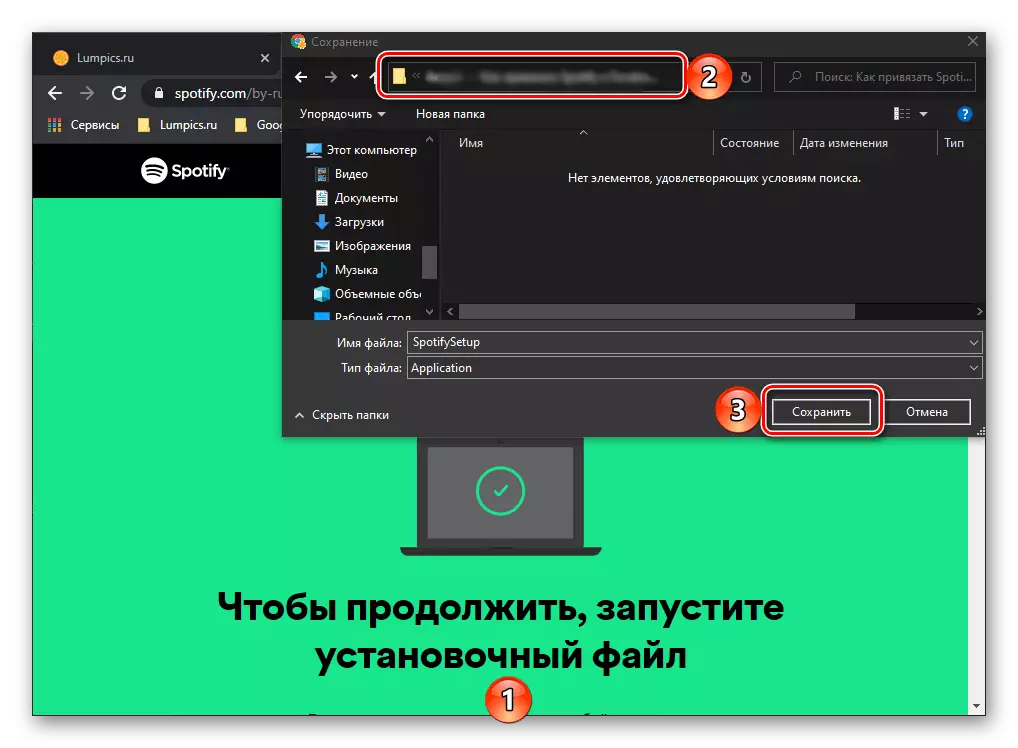
මේ අනුව, ඔබ ඔබේ ස්ථාන ගණන හා ෆේස්බුක් සම්බන්ධ නොකරනු ඇත, නමුත් පළමු බලය පැවරීමේ අවස්ථාව ද කරන්න.
අස්ථි ගිණුම් අක්රිය කිරීම
සමහර අවස්ථාවලදී, එකිනෙකාගෙන් Spotify සහ ෆේස්බුක් ගිණුම් ලිහා ගැනීමට අවශ්ය විය හැකිය. සංගීත සේවාව හරහා සහ සමාජ ජාලය හරහා මෙය කළ හැකිය.විකල්ප 1: Spotify
සංගීත සේවයේ ඩෙස්ක්ටොප් යෙදුම තුළ ෆේස්බුක් වෙතින් ලප ලබා ගත හැකිය.
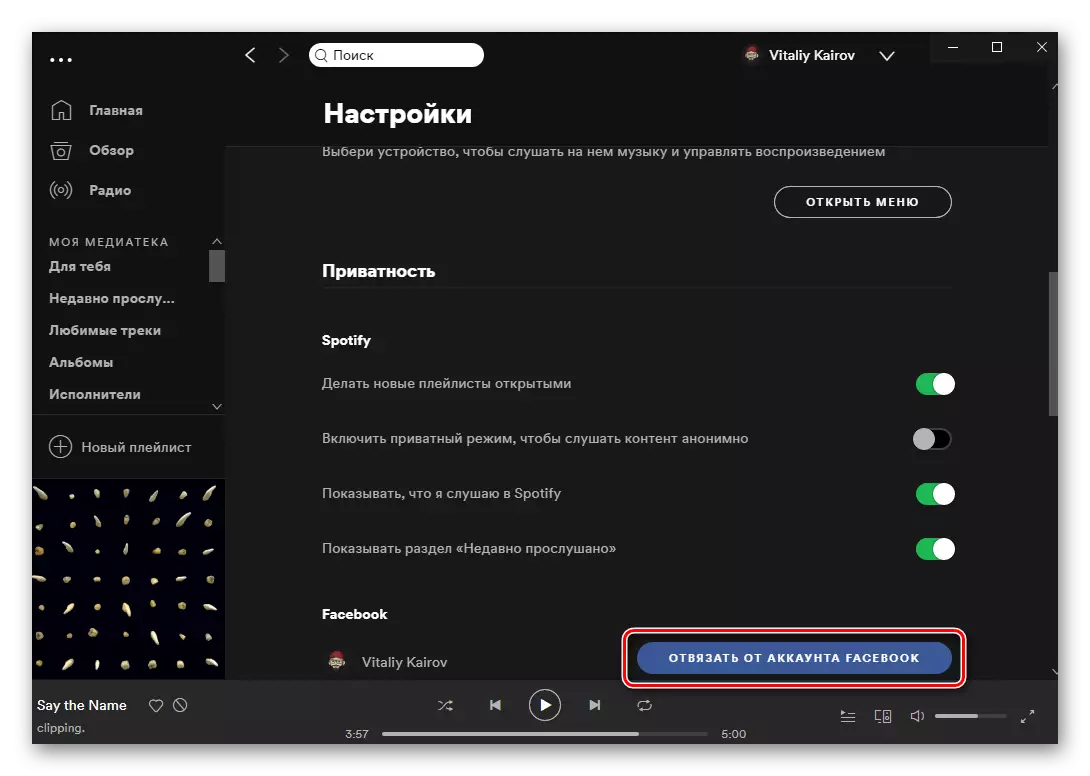
විකල්පය 2: ෆේස්බුක්
සමාජ ජාල වෙබ් අඩවියෙන් සමාන ක්රියාමාර්ග ගත හැකිය.